Jak zjednodušit galaxii S7 pro vaše nepřátelské techniky s "snadným režimem"

Každý technicky zdatný geek ví, jak nepříjemné je pomoci svým méně známým přátelům, příbuzným nebo dětem pracovat s jejich gadgets. Naštěstí má Samsung vestavěný způsob, jak zjednodušit některé primární aplikace Galaxy S7 pomocí funkce "Easy Mode". Zde je způsob, jak to umožnit.
Existuje několik různých způsobů, jak povolit Easy Mode, ale kvůli jednoduchost, prostě budeme diskutovat o nejjednodušší cestě - koneckonců, nemá smysl, aby se zkomplikoval proces zjednodušení.
První věc, kterou budete chtít udělat, je přeskočit do nabídky Nastavení pomocí stahování upozorňovacího odstínu a klepnutí na ikonu zubu
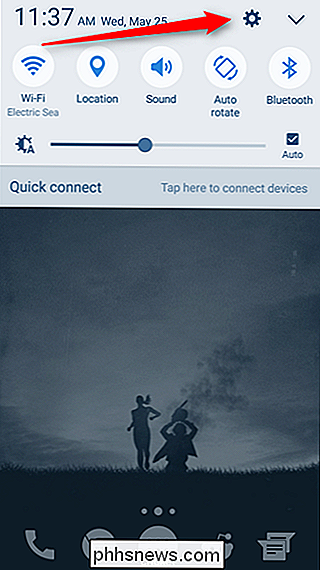
V této nabídce přejděte dolů, dokud se nezobrazí možnost "Snadný režim". Klepněte na toto tlačítko.
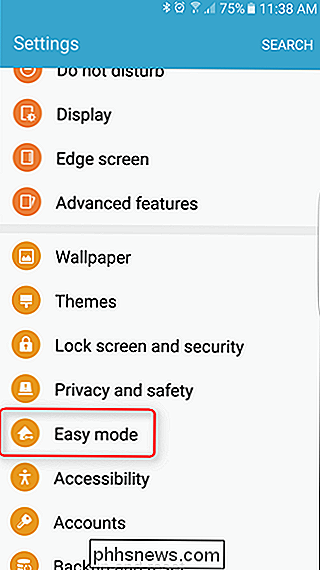
Chcete-li povolit jednoduchý režim, vyberte tuto možnost. To změní spouštěč na velmi zjednodušující rozvržení domácí obrazovky. Odstraňuje dokovací stanici a umístí na domovské obrazovky přizpůsobitelné zkratky pro velké aplikace, což uživatelům velmi snadno zjistí, co hledají.
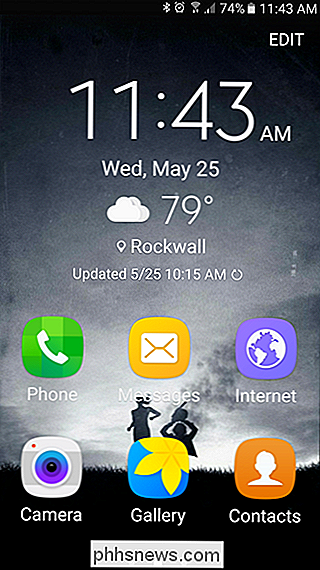
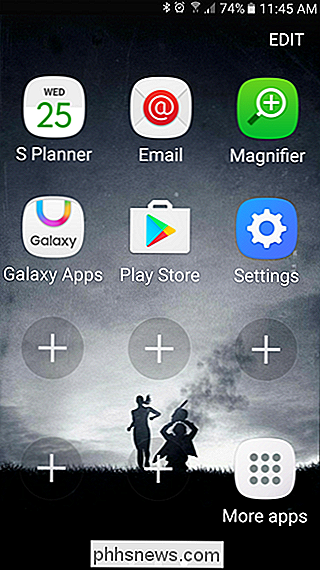
Také jde o krok dále pomocí přepínačů pro následující skladové aplikace : Kamera, E-mail, Galerie, Internet, Zprávy, Telefon a S Planner. Po aktivaci se každá aplikace stane jednodušší verzí sama o sobě, což usnadňuje její pochopení a používání - většinou se jedná o vytváření větších a snadnějších čtení. Je to opravdu docela úžasné, zvláště pro začátečníky nebo pro lidi se špatným zrakem.
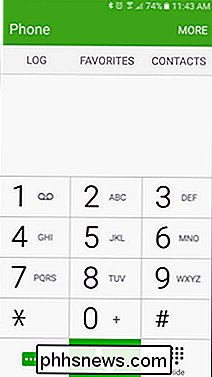
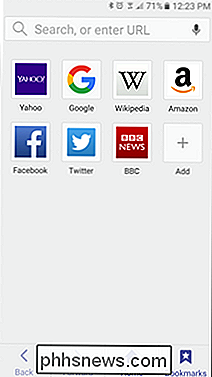
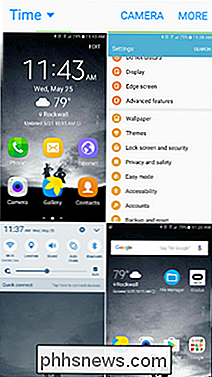
Easy Mode není pro každého, ale je to skvělá volba pro ty, kteří chtějí poskytnout jednodušší zážitek z špičkového smartphonu. Neexistuje žádný důvod, proč by někdo musel sklízet kvalitu jen proto, že potřebují něco jednoduššího, a společnost Samsung zašla skvělou práci.

Aktualizace na SSD je skvělý nápad, ale spínací pevné disky jsou ještě lepší pro ukládání dat (nyní)
Jsou rychlé, spolehlivé a nemají žádné mechanické součásti - způsobit selhání pohonu - což je logická volba jako primární systémová jednotka. Pokud si myslíte, že byste si měli koupit SSD s vysokou kapacitou pro archivaci dat, možná budete chtít přehodnotit. V současné době je spotřeba kapacity a ceny za pevný disk (SSD) 250 GB.

Jak vynutit systém Windows zobrazit všechny jednotky v aplikaci Průzkumník souborů
Ve výchozím nastavení systém Windows skryje prázdné disky ze zobrazení Prohlížeč souborů. Zde je návod, jak je zobrazovat všechny. Prázdné jednotky se většinou týkají jednotek s vyměnitelnými médii - například čtečky karet - které jsou trvale připojeny k počítači, ale mohou nebo nemusejí mít připojená skutečná média.



